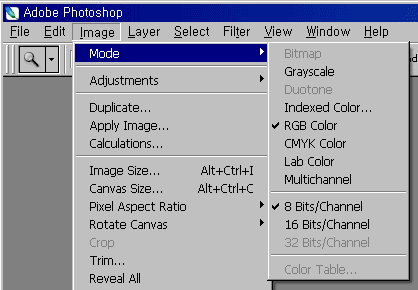
이미지 모드가 필요한 이유는 우리가 현실세계에서 볼수있는 색과, 모니터에서 표현 할수 있는 색과, 인쇄매체에서 표현 할수 있는 색의 범위가 다르기 때문에 이미지의 활용 목적에 맞는 이미지 모드를 선택해야 각각의 기기(모니터,프린터등등)에 맞는 색을 표현할수 있기 때문입니다. (색상이 일치하지 않는 이유는 문서 하단을 참고하세요)
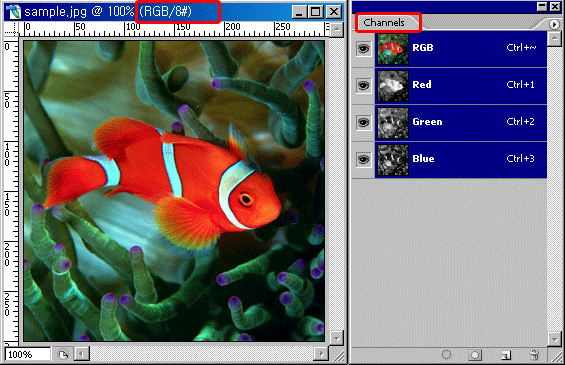
포토샵에서의 모드확인은 이미지 작업창 제목줄에서 확인해볼수 있습니다.
위 애니메이트되는 이미지를 보시면 모드에 따라 채널이 바뀌는걸 확인 하실수 있는데 포토샵은 색상 채널을 활용해서 각각의 색모드에 따른 색 배합을 정합니다. 각각의 채널은 그레이스케일(회색음영) 영역을 가지며 검정색일땐 그 채널의 색은 쓰이지 않는다는 뜻이며 흰색이며 그 채널의 색을 100% 표현한다는 뜻입니다. 채널에 대한 자세한 내용은 다음 강좌에서 따로 준비해 보겠습니다.
RGB 색상 모드
가장 많이 쓰이는 이미지 모드로 모니터 색상체계도 RGB 이어서 웹이미지의 표준 모드이다.
웹상에서 사용될 이미지는 반드시 RGB로 작업하여야 브로우져를 통해 보여진다. 만일 이미지 모드가 CMYK로 저장된 JPG 화일을 링크하면 화면에 표시되지 않는다.
웹이미지 작업에 많이 쓰이는 이미지레디는 오직 RGB형식의 화일만 지원합니다.
RGB 이미지는 RGB(빨강, 녹색, 파랑) 세 가지 색상, 즉 채널을 사용하여 화면에 색상을 나타냅니다. 채널당 8비트 이미지에서는 컬러 이미지의 RGB(빨강, 녹색, 파랑) 구성 요소 각각에 0(검정)에서 255(흰색)까지의 강도 값이 할당됩니다. 예를 들어, 밝은 빨강은 R값 246, G값 20, B값 50으로 합성됩니다. 세 구성 요소의 값이 모두 같으면 중간 회색 음영이 만들어집니다. 모든 구성 요소의 값이 255이면 흰색이 되고 모든 값이 0이면 검정색이 됩니다.
채널당 8비트 이미지에서 세 채널은 픽셀당 24비트(8비트 x 3개 채널) 색상 정보로 변환됩니다. 24비트 이미지에서 픽셀당 최대 1,670만 가지의 색상을 재현할 수 있습니다.
CMYK 색상 모드
인쇄기기(프린트)에서 쓰이는 컬러모드로서 인쇄용이미지 작업시 마지막엔 CMYK로 저장하여 인쇄하셔야 합니다. 색상표현 범위가 RGB보다 좁아 RGB작업후 CMYK로 전환시 색이 탁해지는 경우가 생깁니다.
인쇄용 이미지를 RGB모드에서 작업시 포토샵 VIEW 메뉴에 있는 Proof setup, Proof Colors, Gamut waring 명령을 통해 미리 CMYK모드 색상을 시뮬레이트 할수 있습니다.
CMYK 모드에서는 각 픽셀에 원색 잉크 각각의 비율 값이 할당됩니다. 가장 밝은 색상에는 비율이 낮게 할당되고 어두운 색상(어두운 영역)일수록 높은 비율이 할당됩니다. 예를 들어, 밝은 빨강은 사이안 2%, 마젠타 93%, 노랑 90%, 검정 0%로 합성됩니다. CMYK 이미지에서는 네 가지 구성 요소의 값이 모두 0%이면 흰색이 됩니다.
원색을 사용하여 인쇄할 이미지를 준비하는 경우에는 CMYK 모드를 사용하십시오. RGB 이미지를 CMYK로 변환하면 색상 분판이 만들어집니다. RGB 이미지로 작업을 시작할 경우 먼저 RGB 모드에서 편집한 후 마지막 단계에서 CMYK로 변환하는 것이 좋습니다.
Lab 색상 모드
실제 작업시 많이 쓰이는 모드는 아니지만 색상을 유지하면서 명도만 조정하고자 할때 가끔 사용되는 모드이며 RGB <-> CMYK 사이로 모드 변경시 색상의 변화가 생기는데 이때 바로 RGB에서 CMYK로 변환하는 것 보단 RGB -> LAB -> CMYK로 변환하면 색상 변화를 조금은 막을수 있다는 말이 있습니다(그런 이유와 결과는 정확히 확인하지 못해서 말씀드리기 힘들군요 --;)
CIE L*a*b* 색상 모델(Lab)은 인간의 색상 인지 능력을 기초로 색상을 표현합니다. Lab 모델의 숫자 값은 일반인의 눈으로 인지할 수 있는 모든 색상을 정의합니다. Lab 모델은 색상을 재현하기 위해 특정 장치(예: 모니터, 데스크탑 프린터, 디지털 카메라 등)에 필요한 색제의 양보다는 색상이 눈에 어떻게 보이는지 정의하기 때문에 장치 독립적인 색상 모델로 간주됩니다. 색상 관리 시스템은 Lab 모델을 색상 참조로 사용하여 한 색상 공간에서 다른 색상 공간으로 변환한 결과를 예측합니다.
[Lab 색상] 모드에는 밝기 구성 요소(L)가 있으며 값의 범위는 0에서 100까지입니다. Adobe [색상 피커]와 [색상] 팔레트에서 a 구성 요소(녹색-빨강 축)와 b 구성 요소(파랑-노랑 축)의 범위는 +127에서 -128까지입니다.
Lab 이미지는 Photoshop, Photoshop EPS, 대용량 문서 형식(PSB), Photoshop PDF, Photoshop Raw, TIFF, Photoshop DCS 1.0 또는 Photoshop DCS 2.0 형식으로 저장할 수 있습니다.
Grayscale 회색 음영 모드
[회색 음영] 모드에서는 이미지에 여러 가지 회색 음영을 사용합니다. 8비트 이미지에는 최대 256가지의 회색 음영을 사용할 수 있습니다. 회색 음영 이미지의 각 픽셀은 0(검정)에서 255(흰색)까지의 명도 값을 갖습니다.
BiItmap 비트맵 모드
먼저 Grayscale 모드로 전환해야만 Bitmap 모드를 선택 할 수 있습니다.
[비트맵] 모드에서는 두 가지 색상 값(검정 또는 흰색) 중 하나를 사용하여 이미지의 픽셀을 표현합니다. [비트맵] 모드의 이미지는 비트 심도가 1이기 때문에 1비트 비트맵 이미지라고 부릅니다.
Duotone 이중톤 모드
먼저 Grayscale 모드로 전환해야만 Duotone 모드를 선택 할 수 있습니다.
[이중톤] 모드에서는 1-4가지 사용자 정의 잉크를 사용하여 단일톤, 이중톤(2색), 삼중톤(3색) 및 사중톤(4색)의 회색 음영 이미지를 만듭니다.
Indexed color 인덱스 색상 모드
최대 256색상까지만 저장 할수 있는 이미지 형식입니다.
[인덱스 색상] 모드는 최대 256가지의 색상을 사용하여 8비트 이미지 파일을 만듭니다. 인덱스 색상으로 변환할 경우 Photoshop은 색상 검색표(CLUT)를 만들어 이미지의 색상을 저장하고 인덱스화합니다. 색상 검색표에 원본 이미지의 색상이 없는 경우에는 프로그램에서 가장 비슷한 색상을 선택하거나 디더링을 이용하여 원본 색상을 시뮬레이션합니다.
색상 팔레트는 제한적이지만 인덱스 색상을 사용하면 파일 크기를 줄이면서 멀티미디어 프레젠테이션, 웹 페이지 등에 필요한 화질을 유지할 수 있습니다. 이 모드에서는 편집이 제한됩니다. 편집 범위를 넓히려면 임시로 RGB 모드로 변환해야 합니다. 인덱스 색상 파일은 Photoshop, BMP, DICOM, GIF, Photoshop EPS, 대용량 문서 형식(PSB), PCX, Photoshop PDF, Photoshop Raw, Photoshop 2.0, PICT, PNG, Targa 또는 TIFF 형식으로 저장할 수 있습니다.
Multichannel 다중 채널 모드
다중 채널 모드 이미지는 채널마다 256레벨의 회색을 포함하며 특수 인쇄에 유용합니다. 다중 채널 모드 이미지는 Photoshop, 대용량 문서 형식(PSB), Photoshop 2.0, Photoshop Raw 또는 Photoshop DCS 2.0 형식으로 저장할 수 있습니다.
*** 색상이 일치하지 않는 이유 (포토샵 도움말중에서)
사람의 눈으로 볼 수 있는 색상 범위 전체를 재현할 수 있는 출판 시스템 장치는 없습니다. 각 장치는 일정한 범위의 색상 또는 색상 영역을 생성할 수 있는 특정 색상 공간 내에서 작동합니다.
색상 모델은 값 사이의 관계를 결정하고 색상 공간은 색상으로서의 이 값들이 가지는 절대적인 의미를 정의합니다. 일부 색상 모델(예: CIE L*a*b)은 인간이
'컴퓨터관련' 카테고리의 다른 글
| 캐논, 삼성, HP의 보급형 레이저프린터 비교...펌 (0) | 2007.09.24 |
|---|---|
| 그림파일 픽셀수와 해상도...펌 (0) | 2007.09.23 |
| HP laserjet 복합기로 컴퓨터로 팩스수신하기...펌. (0) | 2007.09.19 |
| Aztech RD01-D850 56K PCI modem...펌. (0) | 2007.09.08 |
| FaxTalk Communicator 4.7... 펌 (0) | 2007.09.08 |